方法一
首先,打开我的电脑,然后选择需要清理的系统盘,右键选择属性,随后将弹出磁盘清理对话框
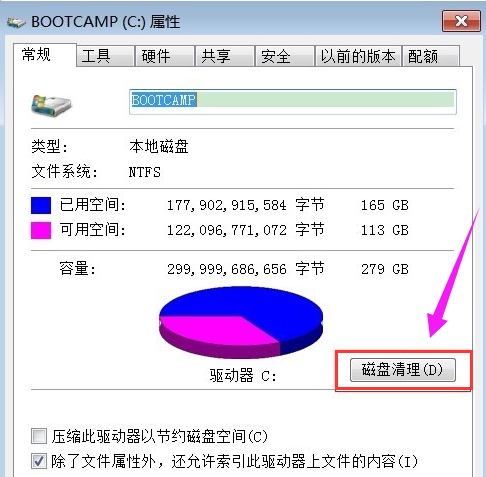
点击磁盘清理,等待扫描完毕

在弹出的窗口选择要清理的文件,
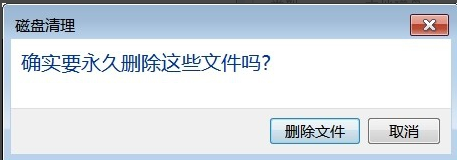
选择永久删除,
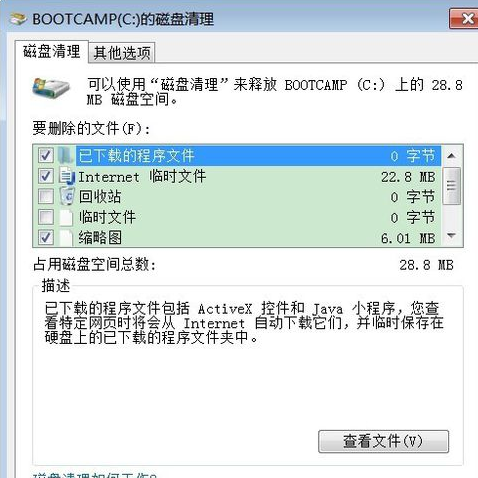
即可自动清理垃圾。
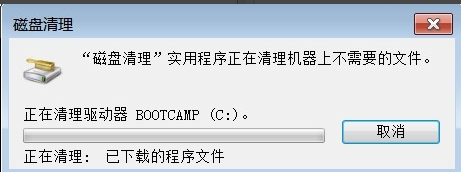
方法二
在电脑桌面上空白的地方右击鼠标新建一个文本文档。
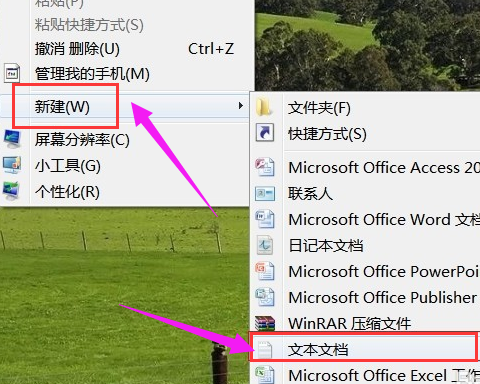
在文本上输入这些编码,然后点击左上角[文件另存为]
@echo off
echo 正在清除系统垃圾文件,请稍等......
del /f /s /q %systemdrive%*.tmp
del /f /s /q %systemdrive%*._mp
del /f /s /q %systemdrive%*.log
del /f /s /q %systemdrive%*.gid
del /f /s /q %systemdrive%*.chk
del /f /s /q %systemdrive%*.old
del /f /s /q %systemdrive% ecycled*.*
del /f /s /q %windir%*.bak
del /f /s /q %windir%prefetch*.*
rd /s /q %windir% emp & md %windir% emp
del /f /q %userprofile%cookies*.*
del /f /q %userprofile% ecent*.*
del /f /s /q "%userprofile%Local SettingsTemporary Internet Files*.*"
del /f /s /q "%userprofile%Local SettingsTemp*.*"
del /f /s /q "%userprofile% ecent*.*"
修改文件名,后缀是[.bat] ,保存类型改为[所有文件]。
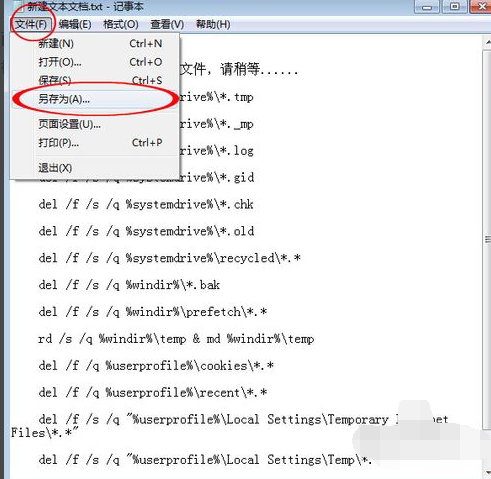
保存到桌面上。
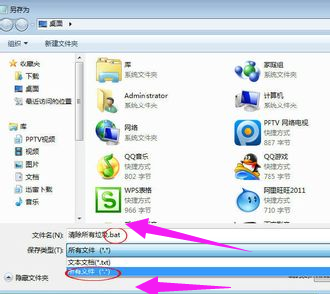
打开这个文件(其实也就是运行的命令),就能看到电脑里所有垃圾正在快速的删除,不会超过一分钟。
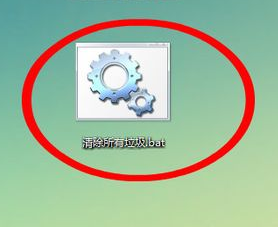
删除完毕后,试试电脑,会发现速度变得快多了。
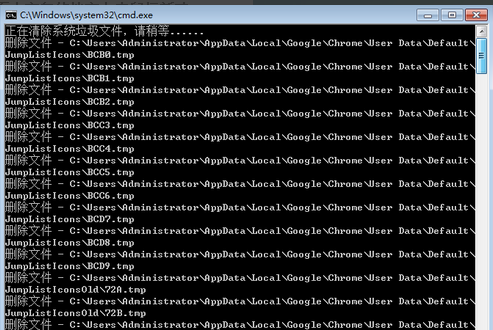
点击阅读全文